Después de seleccionar el producto eSIM adecuado y de averiguar cómo funciona la eSIM, finalmente comienza sus planes de viaje al extranjero. Sin embargo, al llegar a su destino, descubre desesperadamente que no hay red y que la eSIM no responde. ¡Esto puede ser increíblemente frustrante!
No se preocupe, este artículo le proporcionará una guía profesional para ayudarle a solucionar los problemas de transferencia de eSIM que no funcionan, ya sea que esté usando un iPhone o un teléfono Android. ¡Siga leyendo para asegurarse de disfrutar plenamente de su viaje!
Razones comunes que causan que la eSIM no se active
Si está intentando instalar una eSIM en un iPhone o iPad, es posible que encuentre un mensaje de error que dice "No se puede activar la eSIM. Puede intentarlo de nuevo o contactar a su operador para obtener ayuda". Hay varias razones comunes por las que su eSIM podría no estar funcionando correctamente:
- Incompatibilidad del dispositivo: No todos los dispositivos son compatibles con eSIM. Asegúrese de que su dispositivo, como su iPhone o teléfono Samsung, sea compatible con la tecnología eSIM. Consulte el sitio web del fabricante para obtener una lista de modelos compatibles.
- Bloqueo de operador: Si su dispositivo está bloqueado a un operador específico, es posible que no pueda activar una eSIM de otro operador. Asegúrese de que su dispositivo esté desbloqueado antes de intentar activar una nueva eSIM.
- Activación incorrecta: A veces, el proceso de activación de la eSIM podría no completarse correctamente. Esto puede suceder si no sigue las instrucciones proporcionadas por su operador. Por ejemplo, si escanea incorrectamente el código QR, puede llevar a un fallo de activación.
Si ha descartado estos problemas y su eSIM aún no funciona, no se preocupe. Las siguientes secciones proporcionan soluciones detalladas para ayudarle a solucionar el problema. Asegúrese de tener una buena señal y siga estos pasos para que su eSIM funcione. Además, puede consultar esta guía para solucionar el error "Este código ya no es válido" si aparece esta indicación después de la instalación de la eSIM.

Solución 1: Activar/desactivar el Modo Avión
A veces, la razón por la que su eSIM no funciona se debe a una conexión a Internet inestable que le impide descargar e instalar su eSIM. Una solución rápida y sencilla es activar y luego desactivar el Modo Avión. Esta acción puede restablecer sus conexiones de red y podría ayudar a resolver el problema. Así es como puede hacerlo:
Paso 1: Vaya a la aplicación Ajustes de su dispositivo, busque el Modo Avión y active el interruptor para encenderlo. Esto deshabilitará todas las conexiones inalámbricas.
Paso 2: Deje el Modo Avión activado durante unos 10-15 segundos. Esto le da a su dispositivo tiempo suficiente para restablecer sus conexiones de red.
Paso 3: Vuelva a activar el interruptor para desactivar el Modo Avión. Esto volverá a habilitar todas las conexiones inalámbricas, incluyendo su internet y datos móviles.
Después de realizar estos pasos, intente activar su eSIM de nuevo. Este método simple a menudo ayuda a resolver problemas relacionados con una conexión a internet inestable, permitiendo que su eSIM se descargue e instale correctamente. Si su eSIM aún no funciona en su iPhone o en cualquier otro dispositivo, continúe con la siguiente solución para seguir solucionando problemas.
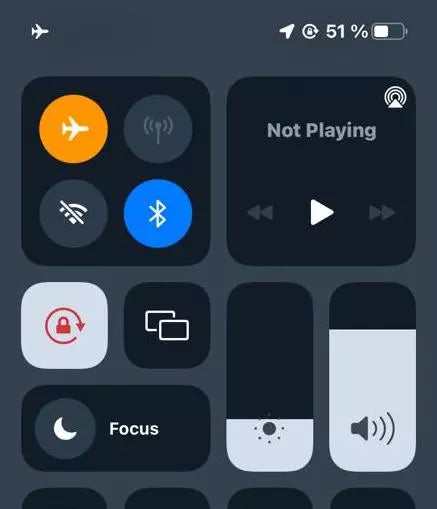
Solución 2: Asegurar una activación adecuada de la eSIM
A veces, las tarjetas eSIM pueden no funcionar correctamente en dispositivos iPhone o Android porque no las utilizó correctamente o no las activó de la manera correcta. Por ejemplo, es posible que no haya escaneado correctamente el código QR proporcionado por el proveedor de eSIM, lo que resultó en que su dispositivo mostrara un perfil de eSIM no válido o no encontrara la opción de eSIM. En tales casos, se recomienda leer cuidadosamente las siguientes dos guías para asegurarse de que está utilizando la eSIM correctamente en su teléfono.
Además, es probable que olvide activar la itinerancia de datos en su iPhone o Android, lo que provoca un fallo en la activación de la eSIM. Si no está utilizando una tarjeta eSIM compatible con el operador local, tendrá que activar la itinerancia de datos.
- Usar tarjetas eSIM en iPhone: Todo lo que necesita saber
- Cómo usar una tarjeta eSIM en teléfonos Android [Tutorial completo]
Solución 3: Reiniciar su dispositivo
Reiniciar su dispositivo puede solucionar muchos problemas técnicos, incluidos los relacionados con la activación de la eSIM. Esto se debe a que un reinicio borra las cachés temporales, restablece las conexiones de red y recarga los procesos del sistema.
A veces, las aplicaciones o configuraciones de su dispositivo pueden entrar en conflicto con el proceso de activación de la eSIM. Reiniciar su dispositivo cierra todas las aplicaciones y servicios en ejecución, evitando estos conflictos. Además, ciertas actualizaciones del sistema o cambios de configuración pueden requerir un reinicio para que surtan efecto. Al reiniciar su dispositivo, se asegura de que todas las actualizaciones y cambios se apliquen correctamente, lo que puede ayudar a resolver problemas de activación de la eSIM.
Así es como puede reiniciar su dispositivo:
Para iPhone X o posterior:
Paso 1: Mantenga presionado el botón lateral y cualquiera de los botones de volumen hasta que aparezca el deslizador de apagado.
Paso 2: Arrastre el deslizador y espere 30 segundos para que su dispositivo se apague.
Paso 3: Una vez que el dispositivo se apague, mantenga presionado el botón lateral nuevamente hasta que aparezca el logotipo de Apple.
Para dispositivos Android:
Paso 1: Mantenga presionado el botón de Encendido de su dispositivo hasta que aparezca un menú en la pantalla.
Paso 2: En el menú que aparece, toque en Reiniciar o Reboot. Si su dispositivo no tiene una opción de reinicio, toque en Apagar en su lugar.
Paso 3: Una vez que el dispositivo esté apagado, enciéndalo de nuevo manteniendo presionado el botón de Encendido hasta que la pantalla se ilumine.
Solución 4: Reinstalar el perfil de la eSIM
Si los métodos anteriores no han funcionado, es posible que deba eliminar el perfil de eSIM existente y reinstalar uno nuevo.
Siga estos pasos para reinstalar de forma segura un perfil de eSIM desde su dispositivo iOS:
Paso 1: En su iPhone, toque la aplicación Ajustes para abrirla.
Paso 2: Desplácese hacia abajo y busque Celular o Datos móviles, luego toque en ella.
Paso 3: Localice el plan eSIM que desea eliminar y tóquelo.
Paso 4: Desplácese hasta la parte inferior y toque en Eliminar plan celular o Eliminar plan móvil. Confirme la eliminación cuando se le solicite.
Paso 5: Vuelva a Ajustes, desplácese hacia abajo para encontrar Celular o Datos móviles para volver a añadir su eSIM.

Solución 5: Actualizar la configuración del operador
Las actualizaciones de configuración del proveedor de red permiten a su operador actualizar la red y la configuración relacionada para mejorar la conectividad y el rendimiento de la red móvil. Estas actualizaciones también pueden añadir soporte para nuevas funciones, como 5G o llamadas Wi-Fi. A continuación, se explica cómo actualizar manualmente la configuración del operador.
Para iPhone:
Paso 1: Asegúrese de que su iPhone esté conectado a una red Wi-Fi o celular.
Paso 2: Abra la aplicación Ajustes en su iPhone. Toque en General, luego toque en Información.
Paso 3: Desplácese hacia abajo hasta Operador. Si hay una nueva actualización disponible, verá una opción para actualizar. De lo contrario, verá la configuración actual del operador o el número de versión. Al tocar el número de versión, puede obtener más detalles sobre el operador.

Para Android:
Paso 1: Vaya a la aplicación Ajustes en su dispositivo Android.
Paso 2: Toque en Más, luego seleccione Redes móviles.
Paso 3: Toque en Ajustes del operador, luego seleccione Actualizar perfil. Esto actualizará su dispositivo con los últimos ajustes del operador si están disponibles.

Solución 6: Verificar la configuración de red
Si sigue teniendo problemas con su eSIM, otra opción que puede intentar es restablecer la configuración de red. Esto puede eliminar cualquier dato o configuración corrupta que pueda estar interfiriendo con su eSIM, lo que ayuda a resolver problemas como el de eSIM transfer no funciona. Sin embargo, tenga en cuenta que esto borrará todas sus contraseñas de Wi-Fi guardadas y las preferencias de celular, así que asegúrese de tener una copia de seguridad antes de continuar.
Para iPhone:
- Abra la aplicación Ajustes.
- Toque en General.
- Seleccione Transferir o Restablecer iPhone.
- Toque en Restablecer y luego Restablecer ajustes de red.
Para Android:
- Abra la aplicación Ajustes.
- Vaya a Sistema.
- Toque en Opciones de restablecimiento.
- Seleccione Restablecer Wi-Fi, móvil y Bluetooth.
Solución 7: Contactar a su operador
Si ha probado todas las soluciones anteriores y su eSIM aún no funciona, el siguiente paso es contactar a su operador. A veces, el problema puede estar relacionado con la red de su operador o la configuración de la cuenta, y solo ellos pueden proporcionar el soporte o las correcciones necesarias.
Su operador tiene acceso a detalles y herramientas específicos que pueden ayudar a resolver problemas relacionados con el funcionamiento de la eSIM. Pueden verificar la configuración de su cuenta, actualizar su perfil de eSIM de forma remota o proporcionar información si hay un problema con su red.
Información a preparar antes de contactar a su operador
- Modelo del dispositivo: Conozca el modelo exacto de su dispositivo (por ejemplo, iPhone 13, Samsung Galaxy S21).
- ICCID de la eSIM: Verifique el ICCID de la eSIM en su dispositivo. Este número es esencial para la resolución de problemas y generalmente se encuentra en Configuración, en Celular o Datos móviles.
- Mensajes de error: Anote cualquier mensaje o código de error que haya recibido durante el proceso de activación.
- Estado actual de la red: Esté preparado para describir su estado actual de la red, incluyendo si tiene problemas de conectividad con Wi-Fi o datos móviles.
Si está utilizando un producto MicroEsim y necesita ayuda, puede ponerse en contacto directamente con el Equipo de soporte de MicroEsim a través de su sitio web oficial. Ofrecen soporte dedicado para sus productos y pueden ayudar a resolver cualquier problema que pueda estar enfrentando con su eSIM.
Bonificación: Usar una eSIM confiable para evitar problemas potenciales
Lidiar con problemas de eSIM puede ser frustrante, especialmente si está constantemente solucionando problemas. Para evitar muchos problemas comunes, considere usar un proveedor de eSIM confiable que ofrezca una experiencia sin complicaciones. Una marca de eSIM confiable puede ahorrarle tiempo y problemas al proporcionar una configuración sencilla y un servicio excelente.
Optar por un proveedor de eSIM de alta calidad como MicroEsim le ayuda a evitar muchos problemas potenciales. Aquí hay algunos beneficios clave.
- No se requiere eKYC: Con MicroEsim, no tiene que pasar por complicados procesos de verificación de identidad. Esto simplifica su compra y configuración.
- Amplia compatibilidad con dispositivos: MicroEsim es compatible con una amplia gama de dispositivos, lo que garantiza que pueda usarlo con su teléfono inteligente, tableta u otros dispositivos compatibles.
- Atención al cliente personalizada: El equipo de soporte envía sus códigos QR de eSIM directamente por correo electrónico, lo que facilita la configuración de sus eSIMs sin demoras.
- Rendimiento confiable: Disfrute de señales estables y acceso a internet 5G rápido. Incluso si agota sus datos de alta velocidad, seguirá teniendo acceso a internet a una velocidad reducida, por lo que nunca se quedará completamente sin conexión.

En resumen
Resolver problemas de eSIM que no funcionan puede ser sencillo con los pasos correctos, desde restablecer la configuración de red hasta contactar a su operador. Sin embargo, para tener una experiencia sin complicaciones, considere probar MicroEsim. Sin eKYC, con amplia compatibilidad de dispositivos y excelente atención al cliente, MicroEsim garantiza que su eSIM funcione sin problemas. ¿Listo para una conexión fluida? ¡Explore MicroEsim hoy mismo!








